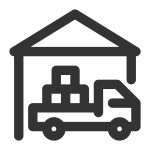آموزش iOS: ترفندهای آیفون و کشف قابلیتهای پنهان آیفون شما

مقدمه آموزش iOS
آیا تا به حال فکر کردهاید که آیفونتان چه قابلیتهای مخفی و کاربردی دارد که هنوز از آنها بیخبر هستید؟ آیفون با سیستمعامل قدرتمند iOS، امکانات متنوعی را در اختیار کاربران قرار میدهد که میتواند تجربهی کاربری شما را به سطحی بالاتر ببرد. در این مقاله، ما ده ترفند برتر آیفون را معرفی میکنیم که با استفاده از آنها میتوانید بهرهوری خود را افزایش داده و از دستگاهتان حداکثر استفاده را ببرید. این مقاله به عنوان آموزش iOS به شما کمک میکند تا رازهای پنهان آیفون خود را کشف کنید!
۱. پیمایش سریع بین برنامهها با سوایپ در پایین صفحه

اغلب ما برای سوئیچ کردن بین برنامهها از دکمهی هوم یا ژستهای حرکتی معمول استفاده میکنیم. اما یک روش سریعتر و کارآمدتر هم وجود دارد:
- چگونه انجام دهیم؟ انگشت خود را روی نوار پایین صفحه (همان خط باریک در پایین صفحه) قرار داده و به سمت چپ یا راست بکشید.
- مزایا: این ترفند به شما امکان میدهد تا به سرعت بین برنامههای اخیراً باز شده حرکت کنید، بدون نیاز به باز کردن صفحهی مولتیتسکینگ.
- نکته: این قابلیت برای کاربرانی که مرتباً بین چند برنامه جابجا میشوند، بسیار مفید است و زمان شما را صرفهجویی میکند.
۲. فعالسازی قابلیت “Back Tap” برای میانبرهای شخصی

یکی از ویژگیهای کمتر شناختهشده iOS، قابلیت “Back Tap” است که به شما اجازه میدهد با ضربه زدن به پشت آیفون، عملکردهای خاصی را اجرا کنید:
-
فعالسازی:
- به Settings (تنظیمات) بروید.
- گزینهی Accessibility (دسترسیپذیری) را انتخاب کنید.
- روی Touch (لمس) بزنید.
- به Back Tap (ضربه به پشت) بروید.
- تنظیم عملکردها: میتوانید برای دوبار و سهبار ضربه، عملکردهای مختلفی مانند گرفتن اسکرینشات، باز کردن دوربین، یا حتی اجرای شورتکاتهای سفارشی را تنظیم کنید.
- مزایا: با این ترفند، کنترل بیشتری بر آیفون خود خواهید داشت و میتوانید به سرعت به عملکردهای مورد نظر دسترسی پیدا کنید.
۳. تبدیل کیبورد به ترکپد برای ویرایش دقیق متن
قرار دادن نشانگر در محل دقیق متن میتواند چالشبرانگیز باشد، اما با این ترفند، ویرایش متنها آسانتر میشود:
- چگونه انجام دهیم؟
- انگشت خود را روی کلید فاصله (Space) نگه دارید.
- زمانی که کلیدها ناپدید شدند، انگشت خود را حرکت دهید تا نشانگر متن جابهجا شود.
- مزایا: این ویژگی به شما امکان میدهد تا با دقت بیشتری متنها را ویرایش کنید، مخصوصاً در متون طولانی یا ایمیلها.
۴. استفاده از اپلیکیشن Measure برای اندازهگیری اشیاء
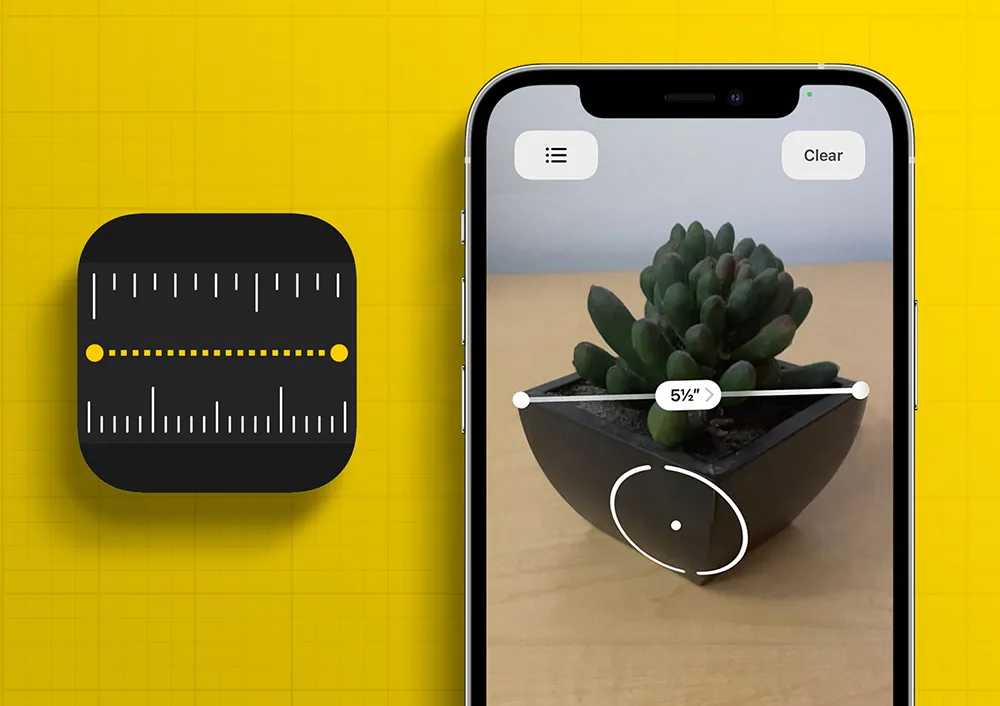
آیفون شما میتواند به یک ابزار اندازهگیری قدرتمند تبدیل شود:
- چگونه انجام دهیم؟
- اپلیکیشن Measure (اندازهگیری) را باز کنید.
- دستگاه را به سمت شیء مورد نظر بگیرید.
- نقاط شروع و پایان را با فشار دادن علامت + مشخص کنید.
- مزایا: برای اندازهگیری سریع و تقریبی اشیاء، بدون نیاز به ابزار فیزیکی.
نکته: اکثر این آموزش ها برای ورژن iOS 17 به بعد هست ولی بعضیاشون در نسخههای قدیمی هم اجرا میشه.
۵. خواندن متنها با صدای بلند توسط آیفون
اگر میخواهید متنهای طولانی را بدون خستگی چشم مرور کنید، آیفون میتواند آنها را برای شما بخواند:
- فعالسازی:
- به Settings (تنظیمات) بروید.
- روی Accessibility (دسترسیپذیری) کلیک کنید.
- گزینهی Spoken Content (محتوای گفتاری) را انتخاب کنید.
- Speak Selection (خواندن انتخاب) را فعال کنید.
- استفاده:
- متن مورد نظر را انتخاب کنید.
- گزینهی Speak (خواندن) را در منوی ظاهر شده انتخاب کنید.
- مزایا: مناسب برای مطالعهی مقالات، ایمیلها یا کتابهای الکترونیکی در حین انجام کارهای دیگر.
۶. تنظیم تایمر برای متوقف کردن پخش موسیقی یا ویدئو
میخواهید قبل از خواب به موسیقی گوش دهید، اما نمیخواهید تمام شب پخش شود؟ این ترفند مناسب شماست:
- چگونه انجام دهیم؟
- اپلیکیشن Clock (ساعت) را باز کنید.
- به بخش Timer (تایمر) بروید.
- مدت زمان مورد نظر را تنظیم کنید.
- روی When Timer Ends (پس از پایان تایمر) بزنید.
- به پایین لیست بروید و Stop Playing (توقف پخش) را انتخاب کنید.
- مزایا: پس از اتمام زمان، آیفون به طور خودکار پخش را متوقف میکند، بدون نیاز به مداخلهی شما.
۷. پنهان کردن عکسها و ویدئوهای خصوصی
اگر میخواهید برخی عکسها و ویدئوها از دید دیگران پنهان بمانند:
- چگونه انجام دهیم؟
- به Photos (عکسها) بروید.
- عکس یا ویدئوی مورد نظر را انتخاب کنید.
- روی Share (اشتراکگذاری) بزنید.
- گزینهی Hide (پنهان کردن) را انتخاب کنید.
- پنهان کردن آلبوم مخفی: برای اینکه آلبوم Hidden نیز دیده نشود، به Settings > Photos بروید و Show Hidden Album را غیرفعال کنید.
- مزایا: حریم خصوصی خود را با این ترفند حفظ کنید.
۸. اسکن اسناد و تبدیل آنها به PDF با اپلیکیشن Notes
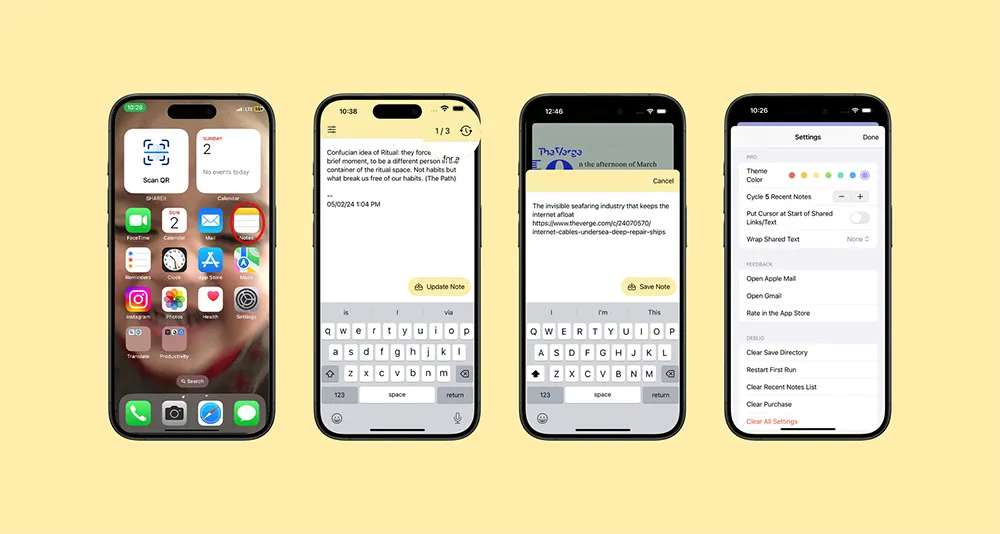
نیازی به دانلود برنامههای اضافی ندارید؛ در آموزش iOS خواهید دید که آیفون این قابلیت را در خود دارد:
- چگونه انجام دهیم؟
- اپلیکیشن Notes (یادداشتها) را باز کنید.
- یک یادداشت جدید ایجاد کنید.
- روی آیکون دوربین بزنید.
- گزینهی Scan Documents (اسکن اسناد) را انتخاب کنید.
- دوربین را به سمت سند بگیرید و اسکن کنید.
- مزایا: اسناد خود را به سرعت دیجیتالی کنید و به اشتراک بگذارید.
۹. ایجاد پاسخهای سریع و سفارشی در Messages
برای تسریع در پاسخگویی به پیامها، میتوانید میانبرهای متنی ایجاد کنید:
- چگونه انجام دهیم؟
- به Settings > General > Keyboard > Text Replacement بروید.
- روی + بزنید.
- در Phrase متن کامل را وارد کنید.
- در Shortcut میانبر را تایپ کنید.
- مثال: با تایپ “omw” عبارت “در راه هستم” ظاهر شود.
- مزایا: افزایش سرعت تایپ و پاسخگویی به پیامها.
۱۰. حذف سریع اعداد اشتباه در ماشین حساب
اگر در ماشین حساب عددی را اشتباه وارد کردید، نیازی به پاک کردن کل عدد نیست:
- چگونه انجام دهیم؟ انگشت خود را به چپ یا راست روی اعداد بکشید تا رقم آخر حذف شود.
- مزایا: صرفهجویی در زمان و جلوگیری از اشتباهات بیشتر.
نتیجهگیری
آیفون شما بیش از آنچه فکر میکنید توانمند است. با شناخت و استفاده از این ترفندها، میتوانید تجربهی کاربری خود را بهبود بخشیده و از امکانات گستردهی دستگاهتان بهرهمند شوید. فناوری برای آسان کردن زندگی ماست؛ پس با یادگیری این نکات، از آیفونتان حداکثر استفاده را ببرید.
آموزش iOS شما را در کشف این ترفندها یاری خواهد کرد و به شما کمک میکند از دستگاه خود بهرهوری بیشتری داشته باشید. اگر ترفندهای دیگری میشناسید، آنها را با دوستانتان به اشتراک بگذارید و از تجربهی مشترک لذت ببرید!